Los SSD’s llegaron para quedarse y son quizás, la pieza de hardware que todo dueño de Netbook, Notebook o PC de escritorio debería considerar antes de adquirir cualquier otra cosa, siempre y cuando no tenga uno, obviamente.
Como lo dijimos antes pasar de un disco rígido mecánico a uno de estado sólido es un camino de ida, incluso si no se tiene un equipo último modelo. Es más, hace poco le instalé un Kingston SSD Now a mi vieja y querida Thinkpad T60 y el cambio fue incluso más notorio que con un equipo de escritorio basado en i7 de un ingeniero que actualicé hace unas semanas.
Hoy vamos a tratar de sacar en claro las cuestiones técnicas que influyen en la durabilidad de estos pequeños (y rápidos) componentes informáticos, pero antes, veamos las diferencias entre lo pasado y el presente/futuro.
La gran diferencia entre los SSD’s y los HD’s
Son distintas. Muy distintas las tecnologías y desde la base. Los discos rígidos convencionales giran a una velocidad, tienen cabezales que escriben y leen la información sobre una superficie magnética. Un disco rígido actual tiene el mismo concepto de funcionamiento de los discos que existían hace 30 años aunque obviamente las mejoras han sido significativas. Pero por su parte, los SSD’s son otro mundo.
Y es que, para empezar, los SSD’s son memorias NAND. No hay nada magnético y mucho menos movible (quienes hayan perdido un disco por una caída podrán sentirse aliviados). Pero por otra parte, la tecnología de base tiene sus “detalles”. Uno de ellos es que cuando los datos se escriben en un bloque – porque se escriben en bloques de acceso – el mismo bloque debe ser borrado antes de que pueda ser escrito a nuevo. La vida útil de un SSD se mide en estos ciclos, así que, a más ciclos de borrado, más se desgasta.
Con esto nos vamos dando una idea de hacia donde hay que apuntar para que un SSD’s viva más.
Primer consejo: dejá espacio libre, siempre
Ya lo vimos hace tiempo en “Los SSD’s y el espacio libre” y viene completamente al caso: Es necesario tener espacio libre en el disco así los archvos mas volátiles no se “escriben y borran en los mismos bloques”:
Un detalle que uno no tiene en cuenta en los discos SSD es que son rápidos, veloces, silenciosos y “mágicos” pero que si no tienen al menos un 30% de espacio libre podés tener un problema de escritura y según estudios de Intel hasta le acortás la vida útil si lo usás al tope siempre [+ enAnandtech o LMGITFVDO]
Simple: si tu SSD es de 128GB, dejá unos 20GB libres, si es de 256GB, unos 40GB y si es de 512 manejalo porque seguramente no tengas muchos problemas económicos.
Segundo consejo: Nunca desfragmenteís
Los fanáticos de la optimización con TOC (hola, ¿como andan?) van a odiar este consejo porque yo como un espécimen ejemplar de ese club, lo hice en su momento, pero me acostumbré con el tiempo y más que nada por el riesgo que conlleva romper algo que cuesta 1 luquita y tiene tanta data importante.
La cosa es así: la fragmentación de los SSD’s existe ya que los archivos se guardan en distintas partes “lógicas”, tal como en los discos magnéticos muchas veces guardan partes de un archivo cerca del eje y otras en el borde, por poner un ejemplo.
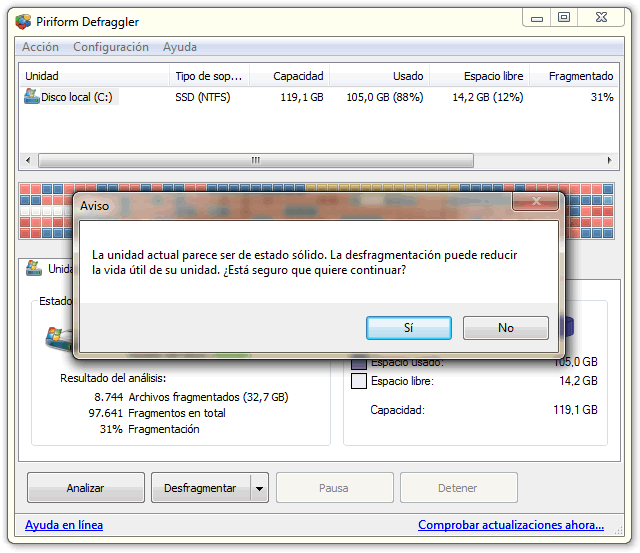
Pero… la diferencia – y esto es importante – es que a los cabezales de los discos rígidos convencionales les lleva un tiempo (medido en milisegundos, pero si los archivos están muy dispersos la cosa se multiplica) “armar” el archivo para llevárselo al Sistema Operativo a los SSD’s les cuesta lo mismo “juntar” las partes de un archivo por más dispersos que estén, ya que no existe delay físico y leer “el bloque X y después el X+1″ le significa la misma latencia que leer “el bloque X y después el X+13456″.
Así que, a olvidarse de desfragmentar.
Tercer consejo: evitá la opción de “hibernación”
Seguramente si tenés SSD notaste algo y es que cuando te ponés a hibernar el equipo, es impresionante como lee el SSD antes de apagarse.
Esto es bastante lógico ya que el equipo se encuentra metiendo 4 o más GB’s de información (entre ellas decenas de pestañas de tu navegador favoritos llenísimas de procastinación) y las guarda en un archivo llamado hyberfil.sys. Este archivo guarda una “imagen” de tu PC encendida y obviamente, en el momento de guardarlo en el SSD el stress es considerable ya que se escribe muchísimo.
Si no te queda otra, hiberná, pero si tenés un equipo de los nuevos y que maneja la suspensión de una manera excepcional durando horas y horas en ese estado y sin casi nada encendido, podés hasta guardarla en ese estado, total… no hay nada que se mueva porque tenés un SSD.

Cuarto consejo: hacé backup de todas maneras
No hay mal que dure 100 años ni tampoco cuerpo que lo aguante, dice el dicho. Y en este caso, también se aplica a los SSD’s por más buenos que sean.
Y es que a pesar de que la tecnología debajo de estas unidades ha mejorado sustancialmente en estos últimos 2 años y actualmente es posible ver que hay SSD’s que “se bancan” más de 1.5 Petabytes de escritura sin morir también existen modelos que tienen un porcentaje de muerte súbita importante. Ojo, esto también pasó toda la vida con los discos rígidos convencionales, y nadie se murió (creo) por esto.
Pero si no querés ser el primero en morirse, hacela simple: backup y listo.
Si tenés un OS podés hacer una imagen de disco con Clonezilla o Acronis. Si lo hacés desde otro equipo te va a sorprender lo rápido que se hace, es sensacional.
Si lo que te importa son solamente los datos la tenés más fácil todavía: copía lo importante en Dropbox, Google Drive o Mega, y vas a dormir más tranquilo.
Quinto consejo: olvidate de configuraciones extrañas
Cuando comenzaron a venderse los SSD’s todavía los Sistemas Operativos estaban bastante frescos en lo que respecta a la utilización de estas pequeñas maravillas. Por entonces pululaban en la red una multitud de tutoriales que explicaban como habilitar TRIM, entre otras cosas, pero la realidad es que si tenés un OS moderno, digamos, de Windows 7 para arriba, no tenés que tocar nada debajo del capot.
Quizás, lo único, recomendable es deshabilitar la indexación de Windows que es una opción que suele estar todo el tiempo leyendo y escribiendo en el disco y que sirve para acelerar las búsquedas, pero los SSD’s al ser tan rápidos no suelen tener tiempo en las búsquedas, así que mejor dejarla así:
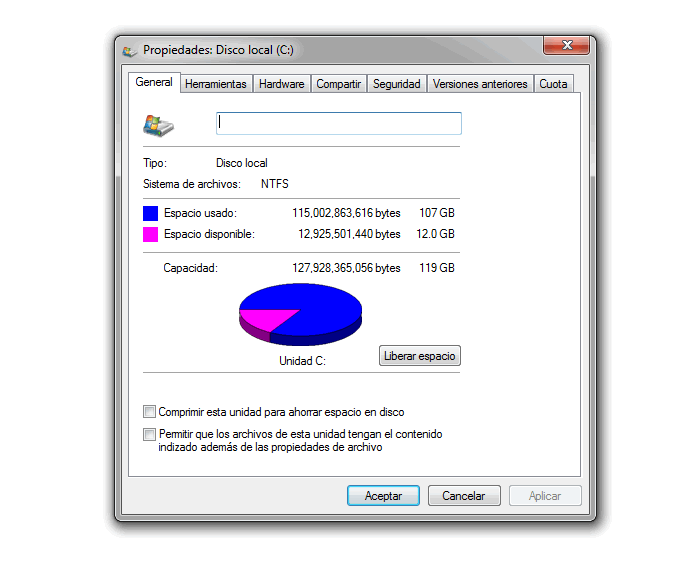
Todavía no tengo SSD. Entonces, ¿cuál me compro?
Si todavía no tenés un SSD pero estás con ganas de uno, lo que te recomiendo es priorizar tiempo de vida por performance ¿Por qué? Bien, porque si venís de un HD mecánico la verdad que no te va a modificar la vida que Windows cargue en 14 segundos en lugar de 18 cuando a vos te está cargando en 2 minutos.
Así que el único parámetro que tendría en cuenta es la cantidad de Terabytes que se “bancan” sin morir. Para eso hay que leer reviews y benchmarks. En la actualidad a los Samsung 840 Pro no hay con qué darles. Pero esto puede cambiar a futuro.
































desfragmenteís, joder
Así es tío.
Con lo de la hibernación me generaste una duda, ¿Se puede mover el archivo de hibernación a otro lugar? Como a un HDD secundario.
Según leí una vez no hay forma de cambiar hiberfil.sys a otra unidad. Con pagefile.sys no hay problema, pero el archivo de hibernacion debe estar en el «c» obligatoriamente
¿y con un mklink no se lo comerá? ¿quién hace la prueba?
Excelente artículo! me reí mucho con esta parte «si es de 512 manejalo porque seguramente no tengas muchos problemas económicos.»
Saludos!
Y que onda con las aplicaciónes que traen algunos SSD? Como el Samsung Magician
Lo de la calidad sobre velocidad hace rato me lo vengo planteando en muchos sentidos. Veo esos terribles placones PCIE que van a velocidad luz y me pregunto cuanta diferencia puedo ver en el uso común contra un SSD chino de 128gb comprado en dealxtreme. 5 segundos de diferencia en la carga de un programa justifican los 4000 ARS (o mas) de diferencia que hay entre discos?
Si es disco único (caso notebook), veo como punto importante la resistencia, pero para todo los demás casos, contar con un disco mecánico de soporte justifica la cualquier cosa que funcione como SSD va a cumplir su rol sin demasiada diferencia.
en una pc hogareña ponele que no importe, pero en el ámbito profesional es preferible gastar 4 lucas que estar un día sin laburar porque se clavo el disco chino
Te podes poner jeans sin marca ¿pero por que usa la gente Levi’s?
Por que puede, es el paradigma sobre el cual se basa el consumismo, crea una necesidad psicologica aunque no sea real y compramos cualquier mierda aunque no la necesitemos.
El que puede pagar las 4 lucas por un SSD lo va a hacer, lo necesite realmente o no. Los que no lo podemos pagar o tengan la claridad para identificar sus necesidades va a optar por el SSD chino de DX
Genial el artículo Guille.
Me hice traer un samsung 250gb 850 evo pro de USA, para la notebook.
Inexplicable, ya que para colmo le mande win 8 con uefi y levanta en 3 segundos.
Los 840 son geniales pero los 850 pro son para eyacular.
Y de precio están cerca.
Como dijo Martín el soft de samsung que trae, te ayuda a optimizar la vida útil y de hecho te deja un estatus de la cantidad de información que se viene escribiendo en el ssd desde que se prendió por primera vez. (Todo queda guardado en el smart del disco).
Saludos!
Yo acabo de comprar mi hyper X fury de 120. la verdad q la relacioncosto beneficio es un golazo, lo kiero solo para iniciar la pc , dsps tengo otro de tera con los datos y giladas, asique no creo q se llene rapidamente. la velocidad de inicio de la pc es un amor jaja, buenos consejos, muchos no los tenia
Hace poco más de un año le puse un Kingston SSDNOW V300 (120 GB) a la máquinita, y hasta hoy cero problemas siguiendo estos consejos.
¡Parque Gordásico!
Estás en el podio de los mejores nicknames que han pasado por acá, como mínimo.
Creo que supera al Red Hot Chilli Fletes que vi por ahi..
Hoy justamente me llego por encomienda mi crucial mx100 de 256gb. Estuve indeciso varios dias antes de comprarlo, era el crucial o el Samsung 840 Evo de 240gb. Me decidi por el crucial porque en muchas web de reseñas hablaban sobre preferir SSD’s con memorias MLC por sobre las TLC. Que opinion tienen al respecto?
Tengo un PNY de 120GB y ya conocía todos estos consejos e hice todas las configuraciones «extrañas» aunque sigo usando la hibernación.
Lo que les aconsejo es se fijen que programas hacen uso intenso del disco duro. Por ej me llevé la sorpresa que el programa que monitorea mi UPS (APC) escribía constantemente en el disco duro logs de lo que iba pasando, pero en una forma exagerada, cada 5 segundos escribía algo en esos logs. No quedó otra que desinstalar el software y dejar «aislada» la UPS.
Otro soft que escribe mucho en el disco es el famoso «Akamai Netsession» que casi todos deben tener instalado sin saberlo, otro que voló…
El programa que uso es «Diskpulse» para monitorear que se escribe en el disco. Conocen alguno mejor?
Hey, yo tengo el mismo SSD.
Podes hacer un link simbólico de la carpeta de usuario o de donde los programas escriban a otro disco y con eso te evitas la degradación directa del SSD.
Buen artículo, la verdad que de SDD’s no sé un pomo así que me viene bárbaro xD
SSD’s quise decir, ni el nombre sabía
Me compré el 840 pro de 128 hace dos años por 1200p. Soy mucho más feliz desde entonces.
850 evo por aca, el unico con garantia oficial por 5 años. Anda todo de pelos, lo recomiendo. Sobretodo porq en teoria duran el doble q los 840 (por eso la garantia) y anda un pelin mas rapido en los random access.
Lo compre en ML a casi el mismo precio q me costaba importarlo en comodas cuotas.
Con lo de hibernacion me entro una duda, cuando el equipo (pc de escritorio) se apaga por dejarlo X tiempo sin uso, eso es una hibernacion o una suspencion?
De ser hibernacion tendria q sacarle el ahorro de bateria y listo no?
PD: creo q ahora estan los samsung 850 evo, q son inclusive mejores q los 840 ya q a los modelos mas asequibles les da las mismas velocidades que a los modelos mas altos.
Nunca arme un disco de estos….no soy de jugar a NADA, solo usar la pc para boludear, algun que otro dia un photoshop, pasar datos como mucho 30 o 40 gb de una a otra maquina…y siempre me pregunte..valdra la pena un SSD ? hay mucha diferencia en el uso normal ? tengo una maquina moderadamente buena y el 8.1 prende muy rapido…no se..la verdad que la guita no es tanta lo podria comprar pero seria solo de curiosidad, las pc estan rapidas hoy en dia seamos sinceros jeje
Es una diferencia enorme… creo que hoy en dia no hay upgrade que valga mas la pena para «acelerar» la maquina como colocar un disquito de estos para el OS y programas… todo es casi inmediato… apretar boton de chrome, ps, y explorador de archivos y todo abre instantaneamente y al mismo tiempo te malcria de una manera que toda otra PC comun parece que se cuelga con cada aplicacion que queres abrir.
excelentes consejos, yo me compre un Kingston de 128 Gb, hace unos meses, lo compre después de consultar en preguntag y me convencieron de que me pasara al mundo SSD, lo uso solamente con el sistema operativo y algunos programas básicos, nada mas, la verdad es otro mundo, la forma como inicia la pc de rápido es increíble y los programas que están en ese disco también, una joya y hasta ahora cero dramas con ese modelo que ademas es bastante económico dentro de lo que hay en el mercado.
Buenos consejos, especialmente el de olvidarse de esas configuraciones extrañas que tanto se recomendaban para los primeros SSDs. Sin embargo hay un detalle importante: el comando TRIM se ejecuta cuando el disco está en reposo, pero si tenemos un «plan de energía» economizador, el disco se apagará a los pocos minutos y el comando TRIM no podrá realizar su tarea, lo que provocará la degradación del SSD. Por lo tanto, es recomendable configurarlo para que no se apague nunca o lo haga al cabo de varias horas. Es una de las cosas que se explican aquí:
http://forum.crucial.com/t5/Crucial-SSDs/My-SSD-used-to-be-so-much-faster-What-happened/ta-p/118310
Apa, esa no la sabía!!
Muy buena info esa, no sabía.
Lindo post! Saludos.
Y una que también es buena, si tenés la carpeta de tu usuario en el SSD, es tratar de sacar de alguna manera la carpeta del caché del navegador web de ahí, por que se está constantemente reescribiendo y modificando. En linux existe «profile daemon» que monta la carpeta del perfil en la RAM y solo escribe el contenido al SSD cuando cerrás el navegador.
Saludos.
Lo de «ahorrar desesperadamente escrituras en el SSD» viene de los primeros dispositivos, ahora no hay que obsesionarse y es mejor hacer un uso normal. Si pasas la caché del navegador a un disco mecánico, estás desperdiciando las bondades del SSD… no tiene sentido.
Buenos consejos para los Windoleros
Dejo mi aporte para los Linuxeros:
en fstab, agregar «noatime» a las opciones de montaje de las particiones que estén en el SSD.
Lo que hace esto es no escribir el access time cada vez que se acceda a un archivo. Menos escrituras=más vida.
Otra buena es asegurarse que el comando TRIM se ejecute cada tanto. Si lo queremos hacer cada vez que se inicia la PC editar el archivo /etc/rc.local y agregar las particiones del SSD. Por ej:
fstrim -v /
fstrim -v /home
Un detalle que agregaria como consejo, instalar las tools del fabricante. Uno muchas veces no las tiene en cuenta, pero son las que se encargan de verificar las configuraciones, recomendarte como configurarlo, te da un estimativo del tiempo de uso y tiempo de vida, y (sobre todo) los update de firmware que pueden mejorar mucho el rendimiento. En el caso de los discos Intel, el Intel SSD toolbox lo encuentran aca:
https://downloadcenter.intel.com/download/18455/Intel-Solid-State-Drive-Toolbox
Todo esto esta impregnado de un pechofriismo que me altera. Para mi es como comprarse una Dodge RAM y pasar a 5km por hora el serruchito previo a la barrera del peaje.
Te vas a comprar un disco que sale 5 veces más que uno normal para no invernar la pc? para no consumirlo como se te antoja? para no tocarlo y no sacarle todo el jugo que se pueda?
Mi experiencia con mi X300 con disco de 64gb ssd es que le doy paliza desde el 2007 y sigue andando sin dramas. Sin cuidados, tratarlo como si fuese delicado.
Correcto! Yo era de los que usaba el teléfono con el film en la pantalla. Todo para venderlo sin un rayón! Hasta que un día entendí que el teléfono no me iba a durar hasta la próxima vida o mejor dicho esta era la única vida. .
Para los que usen Windows y no hibernen sus equipos, recomiendo desactivar la hibernación.
Desde la consola:
powercfg.exe /hibernate off
Con esto, me ahorré 10 GB que ocupaba el hiberfil.sys
Parece poco, pero en un SSD de 120 GB con Windows + Updates + Programas, es para pensarlo.
Recién cuando alguien pueda probarme fehacientemente que los caddy para Lenovo G470 se consiguen acá, voy a considerar comprarme un SSD.
Con respecto a la defragmentación las ultimas versiones de windows realizan una defragmentación mensual automática en los discos SSD. En un principio esto podría asustar ya que se dice mucho que los SSD no se deben defragmentar pero esta defragmentación que hace windows no es dañina sino que es necesaria para matener en optimo funcionamiento las tablas de archivos y que tu SSD dure más. No es nada para configurar es solo que si notan que defragmenta solo, no se asusten. Para más info: http://www.hanselman.com/blog/therealandcompletestorydoeswindowsdefragmentyourssd.aspx
Es muy importante tener en cuenta tu comentario para evitar confusiones. A partir de W8, se modificó el «defragmentador» por «Storage Optimizer» y lo que éste hace con los SSD no es un defrag, sino un TRIM.
Excelente dato, lo había excluido del mantenimiento automático. Gracias!
Hola! Excelente artículo, como siempre.
Mi pregunta va por otro lado… Con respecto a los discos híbridos, que tienen gran capacidad de almacenamiento (mecánico) y un componente de «caché» (nand-magnético)… alguien tiene experiencia comparando estos dos sistemas?
Tengo un OCZ Vertex 4 de 256 en una MacBook white. Le pasa el trapo a cualquier equipo nuevo del mercado.
Voy a tomar los consejos del espacio libre!
Hola buenos dias, muy bueno el informe, hace unos dias me compre un Ssd Carsair Force LS de 120gb, que me podes decir de el? alguna vez lo usaste?
Saludos! Desde Cutral-Co, provincia del Neuquen.
Tenés idea que tal son los Vertex 4?
Guille, hablas de Windows 10, probaste usando Linux? Se le crea partición Swap?
que recuerdos… mi primer SSD ocz vertex 2 100gb sata 2….apenas Windows y algún que otro juego, pero que maravilla con los años que tiene y aun da batalla, no en mi pc claro, jeje.
actualmente ozc vertex 3 120gb solo para win y prog, y corsair force gt 240gb exclusivo para games, ambos ya tienen sus años.
al principio les hacia todo tipo de toqueteos para alargar la vida, pero viendo como van realmente hoy ni toco un win recién instalado para optimizarlos.
Que me dicen del CCleaner, vale usarlo en un SSD?
Recorda que deben activar manualmente el Over Provisioning o con utilidades como Samsung Magician.
La recomendación general es reservar un 10% del espacio del SSD para Overprovisioning, aunque con un 20% o 30% todavía sigue aumentando el rendimiento.
http://www.kingston.com/es/ssd/overprovisioning
Ya hace tres años que tengo SSD (OCZ Vertex 3 MAX IOPS 120Gb). Había comprado dos, uno para la PC y otro para la notebook.
Considerando lo de la vida útil hice otra actualización, compre dos OCZ Trion 100 de 240, otra vez uno para la notebook y otra para la PC y con los «viejos» los puse en RAID de espejo para el OS, el trion para programas y tengo un HDD para archivos…Es sensacional lo que te cambia la vida esos SSD. Saludos y muy bueno el artículo!
Respecto a la indexación de Windows Search, si la PC tiene también un disco convencional se hace necesario mantenerlo activo para ese disco, que no es rápido. El problema es que el índice sigue estando en el disco C, aunque el C no esté indexado.
Se me ocurre que en esos casos es mejor mover el índice al disco magnético sin desactivar nada. Eso se puede hacer en Panel de Control -> Opciones de indización -> Opciones avanzadas -> Ubicación del índice.
Excelente artículo, gracias!!
Buenas! Quiero comprar un SSD de 240GB para mandar el sistema operativo, los programas del paquete Adobe y algún que otro juego.
El tema es : Los juegos y el OS, al verse siempre con actualizaciones, perjudican al ssd?
Tema 2 y más importante: Cómo hago para pasar el sistema operativo al SSD sin perder la licencia? Tengo Win 10.
Si cambias el disco duro, y windows 10 ya estaba activado, al instalar windows 10 desde cero se volvera a activar con la conexion a internet sin problema
Uh! Lo bien que me vino este artículo. Cambié el rígido de la notebook por un SSD de 120GB hace unos meses y estaba haciendo todo mal. Hibernando, tenía poco espacio. En fin. A hacer los deberes. Muchas gracias por la data!
Hola, yo compre un evo 850 de 500 gb marca samsung, y estoy feliz, la velocidad es de 10 a 1, hice una guía de cuidados que la comparto al final del mensaje, pero me di cuenta que viene con un cd que te hace las configuraciones automáticamente, y te da opciones para tener más rendimiento que implica menos vida útil o más duración desactivando funciones de Windows como la defragmentación y muchas otras, el software que viene con este cd se llama Samsung Magician que además te da un detalle de todo el ssd y hasta te permite actualizar el firmware del disco.
Como todo equipo electrónico puede fallar lo ideal es hacer backup como dice Guillermo, pero creanme que es la mejor inversión un ssd de la marca que quieran.
Dejo una guía para hacer todo manualmente y en breve estoy haciendo una de linux.
Hola, saludos Guillermo.
Yo tengo una duda, en todos lados mencionan qué debe cambiarse el modo de acceso en la bios a ahci en lugar de ide? Es realmente importante este cambio?
El ‘inicio rápido’ de Windows afecta la vida útil de los ssd? En muchos lados he leído que es mejor desactivarlo
[…] As tecnologias que trabalham com discos rígidos e SSDs são bastante diferentes. Enquanto um disco rígido é feito de placas de metal que giram constantemente sempre que o sistema operacional do seu computador busca ou armazena informações neles, um SSD não se move nada, precisamente por isso são chamados de discos sólidos. […]
Buenas noches.
Es recomendable hacer particion de SSD 250GB en windows 10?
Yo hice ayer uno pero leo foros que es bueno? Cual seria el principal motivo? O da igual si dejo asi particionado?
Asimismo, puedo eliminar la partición y volver a como estaba antes?
Ojo q ya tenia una partición de recovery.
No es recomendable, aunque se puede.
Es poco espacio a mi entender, pero es mas una cosa de gustos.
El particionado se puede volver a 0 cuando quieras.